
Damian Washington
0
4042
966
GIF's zijn de laatste tijd erg populair geworden. De reden achter hun populariteit is dat ze kleiner zijn dan video's en toch veel meer informatie doorgeven dan een statische afbeelding. Maximaal 3,5 seconden lang is een GIF een oneindig geloopte animatie die meerdere animatieframes opslaat. Je kunt gemakkelijk GIF's krijgen op de verschillende populaire online websites, maar het maken van je eigen GIF en het trending ervan op internet is veel bevredigender dan er een te downloaden. Als je een Mac bezit, zijn er eenvoudige methoden die je kunt gebruiken om er GIF's op te maken. Dus, als er een tijd in je leven was waarin je dat was zich afvragend hoe je GIF's maakt op macOS, dit is hoe je het doet:
Maak GIF's op Mac met behulp van apps van derden
Sommigen van jullie denken misschien dat je uitzonderlijke Photoshop-vaardigheden nodig hebt om die magische GIF's te maken. Het is letterlijk niet zo moeilijk. Er zijn enkele geweldige apps beschikbaar in de Mac App Store waarmee je heel gemakkelijk een GIF op je Mac kunt maken. Dus laten we de beste bekijken, zullen we?
GIF-brouwerij 3
Dit is een uitstekende app, omdat je overal een GIF van kunt maken, of het nu video's op je laptop zijn of video's op internet.
1. Om te beginnen met het maken van een GIF, download en installeer je eerst de app vanuit de Mac App Store. Zodra de app is geïnstalleerd, start u deze. Wanneer de app wordt gestart, zul je zien dat deze je geeft verschillende manieren om een GIF te maken. Je kunt een GIF maken door een video of een link te importeren, door je scherm op te nemen en door op te nemen vanaf de ingebouwde camera.
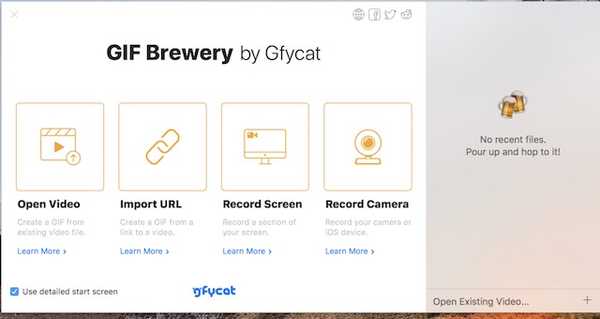
2. De meesten van ons zullen de GIF maken door het importeren van een video of een link, dus laten we dat doen. Klik op de open videolink en importeer een bestaande video op je Mac.
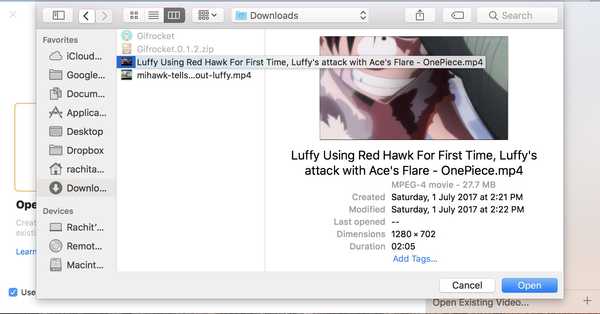
4. Op de tijdlijn, stel de start- en eindtimers in naar de gewenste tijd die het GIF-materiaal bevat.
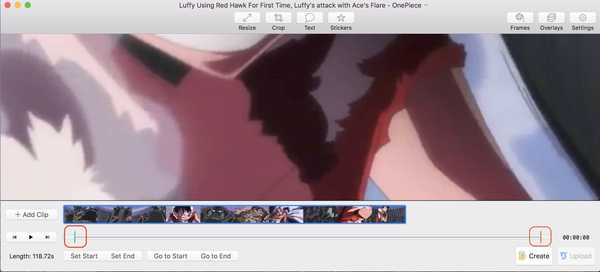
5. Klik op het tekstveld om voeg tekst toe als je wilt. Je kan ook de video bijsnijden of het formaat wijzigen als je wilt of je kunt stickers toevoegen. Alles is beschikbaar in de bovenste werkbalk. Als je klaar bent, klik je op maken en sla je je GIF op.
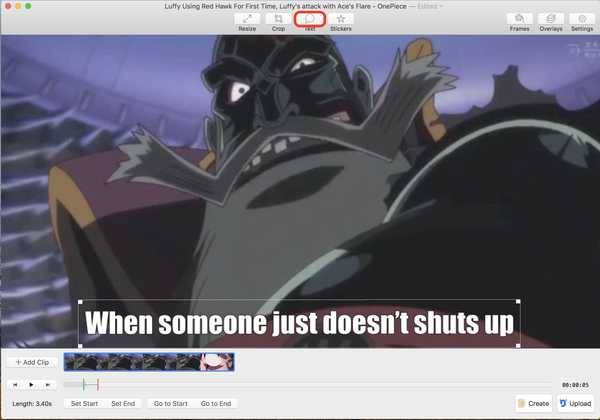
Hetzelfde proces zal ook voor andere methoden worden herhaald. Klik op de methode waarmee je GIF's wilt maken en volg hetzelfde proces.
GIPHY Capture
Er is één probleem met GIF Brewery 3. Als je een GIF wilt maken door een link in te voegen, downloadt de app eerst de video en kun je deze vervolgens converteren naar GIF. Dit kan een groot probleem zijn als de video die je bekijkt een grote is, omdat het veel tijd kost om de video te downloaden. Dit is waar GIPHY Capture binnenkomt. De app legt een overlay op je scherm en neemt alleen het deel op dat u naar GIF wilt converteren. Om te leren hoe we dat moeten doen, laten we één GIF van youtube maken, maar eerst de app downloaden door de App Store te bezoeken.
1. Open een browser en laad je video, start vervolgens de app. Pas het venster van de app aan de grootte van de videospeler in de browser aan en klik op Vermelding. Zorg ervoor dat u een langere clip opneemt, zodat u die later kunt bijsnijden. Onthoud dat wanneer u begint met opnemen, alles een beetje vervaagt in vergelijking met het opnamevenster.
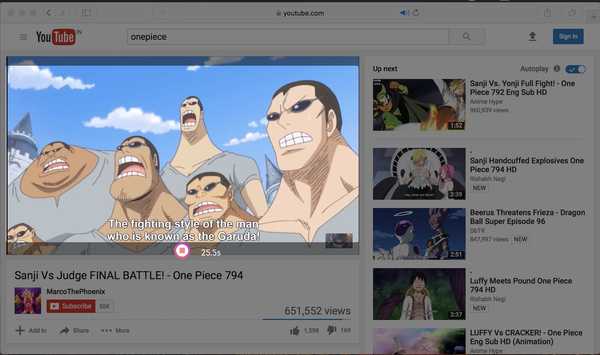
Pro-tip: Gebruik de afspeel- en pauzeknop van het toetsenbord terwijl u de grootte van het app-venster aanpast (F8).
3. Dubbelklik op de videoclip om het bewerkingsvenster te openen. Minimaliseer het opnamevenster en bewerk uw clip in het bewerkingsvenster. Hier kan je stel het begin- en eindpunt in, bepaal de pixelgrootte van de GIF, selecteer het type lus en de framesnelheid. Nadat je klaar bent met bewerken, kun je de GIF direct uploaden naar GIPHY of opslaan op je Mac.
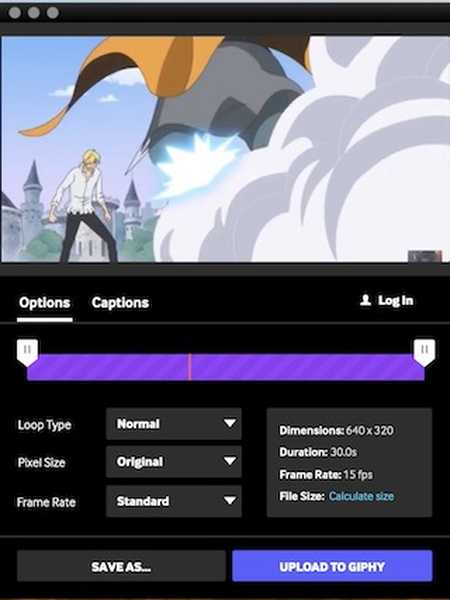
ZIE OOK: Live-foto's verzenden als GIF op iOS 11
Klaar om je eigen GIF's te maken op Mac?
GIF's maken is heel eenvoudig en een leuke oefening op je Mac. Ik heb de bovengenoemde apps uitgeprobeerd op mijn MacBook Pro 2016 met macOS High Sierra en ze zijn allemaal redelijk goed gelukt. Dus zelfs jij kunt GIF's maken op je MacBooks die viraal kunnen gaan op internet. Dus helemaal klaar om GIF's te maken op macOS? Nou, deel met ons je beste creaties en als je twijfels of suggesties hebt met betrekking tot het maken van GIF's op Mac, laat ze dan vallen in de commentaarsecties.















